亲爱的读者们,你是否也有过这样的经历:Skype能登录,却无法连接网络?这可真是让人头疼的问题啊!今天,就让我来带你一探究竟,揭开这个谜团的神秘面纱吧!
一、网络连接,你还好吗?
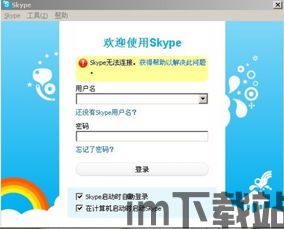
首先,我们要确认的是,你的网络连接是否正常。别小看这个问题,有时候,网络不稳定或者中断,就会导致Skype登录后无法连接网络。那么,如何检查网络连接呢?
1. 打开浏览器,尝试访问一些常见的网站,如百度、淘宝等,看看是否能正常打开。
2. 如果浏览器也无法打开,那就试试重启路由器,有时候路由器也会出现小故障哦。
3. 如果重启路由器后问题依旧,那不妨尝试连接其他网络,比如移动数据或者家里的另一台电脑,看看是否能解决问题。
二、Skype软件,你更新了吗?

有时候,Skype软件版本过旧,也会导致登录后无法连接网络。所以,我们要确保Skype软件是最新版本。
1. 打开Skype,点击右上角的“设置”按钮。
2. 在设置菜单中,找到“关于Skype”选项,点击进入。
3. 查看软件版本,如果发现版本过旧,那就去应用商店或者官方网站下载最新版本吧!
三、防火墙,你放过Skype了吗?
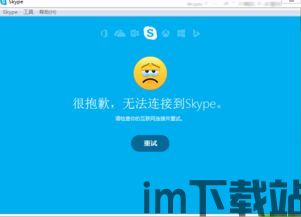
防火墙和安全软件可能会阻止Skype的正常连接。所以,我们要检查一下防火墙设置,确保允许Skype访问网络。
1. 打开防火墙设置,找到Skype应用程序。
2. 确保Skype应用程序的访问权限是允许的。
3. 如果不确定如何设置,可以尝试将Skype添加到防火墙的白名单中。
四、代理服务器,你捣乱了吗?
如果你是通过代理服务器接入互联网,那么代理服务器设置也可能导致Skype无法连接网络。
1. 打开Skype,点击“工具”菜单,选择“选项”。
2. 在选项菜单中,找到“连接”选项卡。
3. 在“代理服务器”选项下,取消勾选“使用代理服务器”。
4. 如果需要使用代理服务器,请确保代理服务器设置正确。
五、服务器故障,你中招了吗?
有时候,Skype服务器出现故障,也会导致登录后无法连接网络。这时,我们可以尝试以下方法:
1. 等待一段时间,然后再次尝试登录。
2. 查看Skype官方网站或社交媒体渠道,了解服务器状态。
3. 如果服务器故障持续,可以联系Skype客服寻求帮助。
六、其他原因,你考虑过吗?
除了以上原因,还有一些其他原因可能导致Skype登录后无法连接网络,比如:
1. 网络运营商限制:有些网络运营商可能会对Skype进行限制,导致无法连接网络。
2. 网络拥堵:在高峰时段,网络拥堵也可能导致Skype无法连接网络。
3. 硬件故障:网卡、路由器等硬件故障也可能导致Skype无法连接网络。
Skype能登录无法连接网络的问题,可能是由多种原因导致的。通过以上方法,相信你一定能找到解决问题的办法。不过,如果问题依旧,那就不要犹豫,联系Skype客服寻求帮助吧!希望这篇文章能帮到你,祝你使用Skype愉快!
